Watch es una gran utilidad que actualiza automáticamente los datos. Algunos de los usos más comunes de este comando implican monitorear procesos o registros del sistema, pero se puede usar en combinación con canalizaciones para mayor versatilidad.
watch [options] [command]Ver ejemplos de comandos
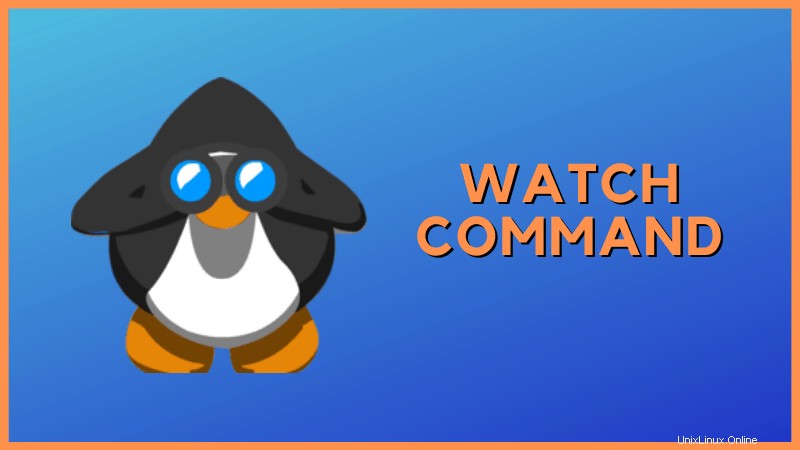
El uso del comando de vigilancia sin ninguna opción utilizará el parámetro predeterminado de intervalos de actualización de 2,0 segundos.
Como mencioné antes, uno de los usos más comunes es monitorear los procesos del sistema. Usémoslo con el comando libre. Esto le brindará información actualizada sobre el uso de la memoria de nuestro sistema.
watch freeSí, es así de simple mis amigos.
Every 2.0s: free pop-os: Wed Dec 25 13:47:59 2019
total used free shared buff/cache available
Mem: 32596848 3846372 25571572 676612 3178904 27702636
Swap: 0 0 0Ajustar frecuencia de actualización del comando de vigilancia
Puede cambiar fácilmente la rapidez con la que se actualiza la salida usando -n bandera.
watch -n 10 freeEvery 10.0s: free pop-os: Wed Dec 25 13:58:32 2019
total used free shared buff/cache available
Mem: 32596848 4522508 24864196 715600 3210144 26988920
Swap: 0 0 0Esto cambia de la actualización predeterminada de 2,0 segundos a 10,0 segundos, como puede ver en la esquina superior izquierda de nuestra salida.
Eliminar el título o la información del encabezado de la salida del comando de visualización
watch -t freeEl indicador -t elimina la información del título/encabezado para limpiar la salida. La información aún se actualizará cada 2 segundos, pero puede cambiar eso combinando la opción -n.
total used free shared buff/cache available
Mem: 32596848 3683324 25089268 1251908 3824256 27286132
Swap: 0 0 0Resaltar los cambios en la salida del comando watch
Puede agregar la -d La opción y el reloj resaltarán automáticamente los cambios para nosotros. Echemos un vistazo a esto usando el comando de fecha en Linux. He incluido una captura de pantalla para mostrar cómo se comporta el resaltado.

Usando tuberías con reloj
Puedes combinar artículos usando tuberías. Esta no es una característica exclusiva del reloj, pero mejora la funcionalidad de este software. Las tuberías se basan en el | símbolo. No es casualidad que esto se llame símbolo de tubería o, a veces, símbolo de barra vertical.
watch "cat /var/log/syslog | tail -n 3"Mientras se ejecuta este comando, enumerará las últimas 3 líneas del archivo syslog. La lista se actualizará cada 2 segundos y se mostrarán los cambios.
Every 2.0s: cat /var/log/syslog | tail -n 3 pop-os: Wed Dec 25 15:18:06 2019
Dec 25 15:17:24 pop-os dbus-daemon[1705]: [session uid=1000 pid=1705] Successfully activated service 'org.freedesktop.Tracker1.Min
er.Extract'
Dec 25 15:17:24 pop-os systemd[1591]: Started Tracker metadata extractor.
Dec 25 15:17:45 pop-os systemd[1591]: tracker-extract.service: Succeeded.Conclusión
Watch es una utilidad simple, pero muy útil. Espero haberte dado ideas que te ayuden a mejorar tu flujo de trabajo.
Este es un comando sencillo, pero hay una amplia gama de usos potenciales. Si tiene algún uso interesante que le gustaría compartir, háganoslo saber en los comentarios.